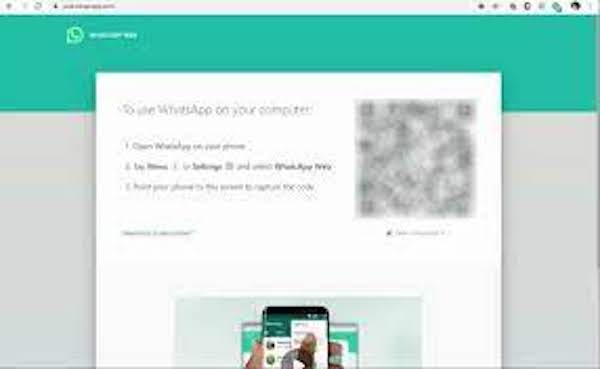Penggunaan WhatsApp sebagai salah satu aplikasi chatting populer memang tak bisa dielakkan. Mayoritas orang Indonesia memanfaatkan WA sebagai sarana berkomunikasi. Namun, apakah kamu sudah tahu layanan WA web yang bisa diakses di PC/laptop?
Di kondisi tertentu, WhatsApp web memang memberikan sejumlah manfaat yang lebih baik dibandingkan WA di smartphone. Terutama apabila kamu sering bekerja di depan komputer dan membutuhkan komunikasi yang baik bersama rekan kerja.
Pasalnya, jika kamu menggunakan WA Web, kamu tidak perlu repot-repot mengetik pesan di HP saat sedang bekerja, karena WA sudah otomatis terkoneksi di PC kamu.
Syarat Menggunakan WA Web
Sebelum bisa menikmati layanan ini, memang ada beberapa persyaratan yang harus dipenuhi. Sebenarnya, syarat-syarat yang dibutuhkan cukup simple dan tidak berbelit-belit. Dengan demikian, layanan ini akan membuat kamu nyaman saat membutuhkannya.
Menggunakan WhatsApp web bukan berarti kamu harus membuat akun WA yang baru. Cara kerja layanan ini adalah dengan mensinkronisasikan akun WhatsApp yang ada di smartphone dengan versi web-nya. Adapun beberapa syarat yang harus dipenuhi antara lain sebagai berikut.